手把手详解win10系统iTools无法打开且服务无法启动的方法
发布日期:2019-10-27 作者:win10专业版官网 来源:http://www.ylmf5.com
今天和大家分享一下win10系统iTools无法打开且服务无法启动问题的解决方法,在使用win10系统的过程中经常不知道如何去解决win10系统iTools无法打开且服务无法启动的问题,有什么好的办法去解决win10系统iTools无法打开且服务无法启动呢?小编教你只需要1、如果你已经正确安装了iTunes或者驱动,打开运行(快捷键win+R),在运行中输入:services.msc,回车。启动系统服务。 2、找到Apple mobile device,右键点击,并点启动就可以了;下面就是我给大家分享关于win10系统iTools无法打开且服务无法启动的详细步骤::

解决方法1:
1安装iTunes2安装iTools3苹果官方提供的驱动程序按顺序安装:41,AppleApplicationsupport.msi52,AppleMobiledevicesupport.msi - 32位;AppleMobiledevicesupport64.msi - 64位
解决方法2:
1、如果你已经正确安装了iTunes或者驱动,打开运行(快捷键win+R),在运行中输入:services.msc,回车。启动系统服务。
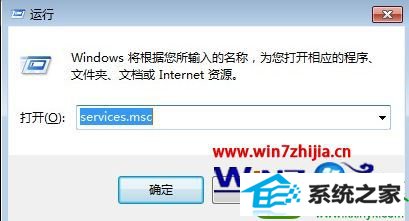
2、找到Apple mobile device,右键点击,并点启动。
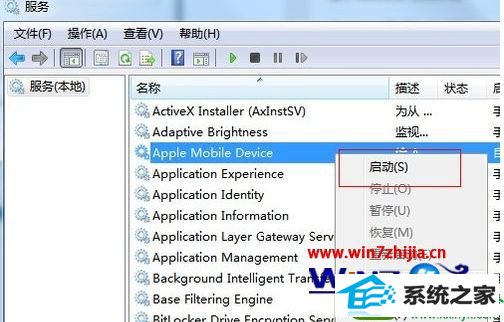
3、确定在这个目录中:“系统盘:/program files/Common Files/Apple/” 有以下文件:Apple Application support及Mobile device support。

4、如果这三步骤正常,那么iTools应该可以正常运行。
解决方法3:
1、如果以上解决方法还是不行的话,就需要卸载iTunes及所有组件。再重装。iTunes是由多个软件组成的,要完全卸载,要一起全都干掉。
2、打开系统的卸载程序,找到下图中的所有苹果软件全部删除。然后安装新版iTunes即可。
经过上面的方法就可以解决win10系统中iTools无法打开且服务无法启动这个问题了,有遇到一样情况的用户们可以采取上面的方法步骤来进行操作吧。
系统下载推荐
- 1雨林木风win10最新64位无卡顿光速版v2021.10
- 2番茄花园Windows xp 多驱动中秋国庆版 2020.10
- 3番茄花园Win10 老机装机版 2021.07(32位)
- 4雨林木风Windows10 64位 电脑城装机版 2020.06
- 5雨林木风 Ghost Win10 64位 专业版 v2019.05
- 6系统之家Win10 增强装机版 2021.01(32位)
- 7雨林木风Win7 64位 快速装机版 2020.07
- 8番茄花园Win7 32位 通用装机版 2021.02
- 9深度技术WinXP 尝鲜2021元旦装机版
- 10萝卜家园Win7 64位 经典装机版 2021.03
- 11深度技术Windows10 64位 多驱动装机版 2020.12
- 12电脑公司最新64位win11完整光速版v2021.12
教程文章推荐
- 1屏蔽win10系统下的win7更新显示技巧
- 2cdr如何打开ai文件如何打开|ai如何打开cdr文件
- 3笔者研习win10系统千牛小号已经安装了数字证书却登录不上的技巧
- 4笔者传授win10系统提示无法访问windows安装服务的办法
- 5小编为您win8系统无法访问其他电脑的技巧
- 6ghost win10系统怎么删除近期访问位置图标
- 7更新win7需要注意什么?更新win7注意事项
- 8ghost win7系统被禁用的麦克风怎么再次启用
- 9微软推送创意者升级隐私配置|win7系统下载
- 10管理员权限如何配置? win7旗舰版取得管理员权限办法
- 11雨林风木为你win10系统电脑提示声音大小设置的问题
- 12win7玩游戏msxml4.0安装出错的处理步骤
